Nehmen Sie zunächst Ihr iPhone oder iPad zur Hand und öffnen Sie dann die Einstellungs-App. Scrollen Sie nun etwas nach unten und wählen anschließend den Menüpunkt "Touch ID & Code" aus. Geben Sie jetzt Ihren Entsperrcode ein. Sie befinden sich nun in den Sperr-Einstellungen. Hier sehen Sie auch Ihre bereits hinterlegten Fingerabdrücke. Um einen weiteren hinzuzufügen, tippen Sie auf "Fingerabdruck hinzufügen" und folgen dann den Anweisungen auf dem Bildschirm.
Während der Registrierung müssen Sie einen Finger mehrfach auf den Home-Button auflegen und kurz wieder lösen. Im weiteren Verlauf werden Sie aufgefordert den Auflagewinkel zu variieren. Legen Sie dazu Ihren Finger mal etwas höher und mal etwas tiefer auf den Home-Button, um später ein besseres Ergebnis zu erzielen. Sobald Ihr Fingerabdruck erfolgreich hinterlegt wurde, sehen Sie ihn in der Übersicht.
Durch weiteres Auflegen Ihres Fingers auf die Home-Taste können Sie sehen, welcher Abdruck zu welchem Eintrag gehört. Tippen Sie in der Liste auf den Fingerabdruck, um ihn zu benennen - zum Beispiel "Daumen" oder "Zeigefinger".
Tipp 1: Das Festlegen von Bezeichnungen für den jeweiligen Fingerabdruck kann vor allem bei gemeinsamer Geräte-Nutzung sinnvoll sein, da man so genau weiß, wer auch ohne Code Zugriff auf das Gerät hat.
Tipp 2: Es verbessert die Erkennung dramatisch, wenn Sie einen Fingerabdruck mehrfach anlegen.

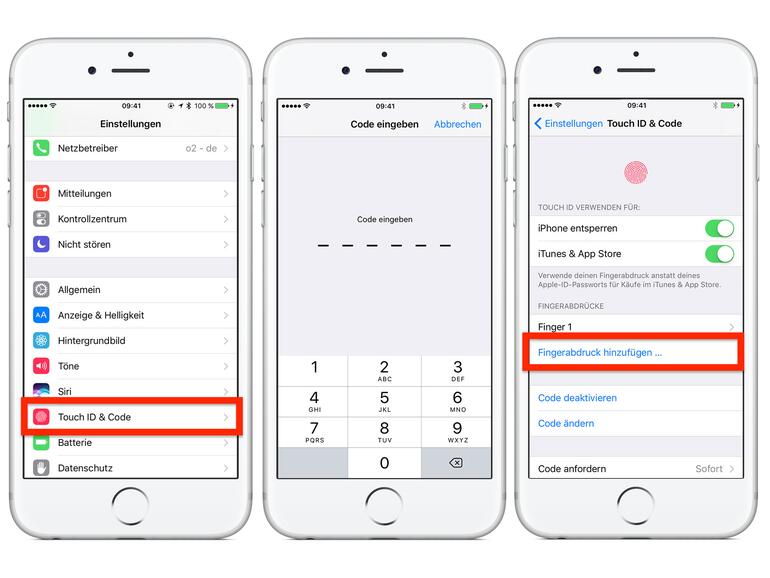


Diskutiere mit!
Hier kannst du den Artikel "So verbessern Sie die Fingerabdruckerkennung von Touch ID" kommentieren. Melde dich einfach mit deinem maclife.de-Account an oder fülle die unten stehenden Felder aus.
Hatte das Problem außer bei Nassen oder mechanisch kaputt-gearbeiteten Fingerkuppen noch nie so ein Problem.
Das ist dann aber kein Fehler des iPhone.
Lieber mehrere Finger als Alternative einspeichern.
Zum Beispiel den kleinen Finger der linken und rechten Hand und den Zeigefinger der nicht dominierenden Hand.